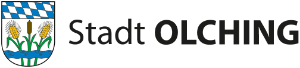Ihr Kontakt zur Stadt
Sie haben ein Anliegen und möchten uns schriftlich kontaktieren?
Hier bieten wir Ihnen mehrere Möglichkeiten an:
- ungesichert per Kontaktformular oder direkt per E-Mail an info@olching.de.
Informationen, die Sie unverschlüsselt per E-Mail oder Formular an uns senden, können möglicherweise auf dem Übertragungsweg von Dritten gelesen werden. Wir können in der Regel auch Ihre Identität nicht überprüfen und wissen nicht, wer sich hinter einer E-Mail-Adresse verbirgt. Eine rechtssichere Kommunikation durch einfache E-Mail ist daher nicht gewährleistet. Wir setzen – wie viele E-Mail-Anbieter – Filter gegen unerwünschte Werbung („SPAM-Filter“) ein, die in seltenen Fällen auch normale E-Mails fälschlicherweise automatisch als unerwünschte Werbung einordnen und löschen. E-Mails, die schädigende Programme („Viren“) enthalten, werden von uns in jedem Fall automatisch gelöscht.
Hier können Sie unsere Datenschutzrichtlinien nachlesen.
Daten versenden
Rufen Sie mit einem Browser https://share.olching.de auf und klicken auf „Bereitstellen“. Tragen Sie Ihre Kontaktdaten ein und klicken auf „Weiter“.
2. Verifizieren
Bei erstmaliger Nutzung von Cryptshare wird eine Verifizierung ihrer Mailadresse gefordert. Sie erhalten nach Eingabe Ihrer E-Mailadresse einen Verifizierungscode, welcher 30 Tage gültig ist. Bitte geben Sie diesen möglichst zeitnah unter „Verifizierung“ ein und klicken auf „Verifizierung“.
3. Empfänger E-Mail Adresse
Geben Sie die persönliche E-Mail-Adresse des Empfängers oder die des zuständigen Fachbereichs ein. Mehrere E-Mailadressen können durch ein ; oder ein Leerzeichen getrennt werden. Klicken Sie auf „Weiter“.
4. Vertrauliche Nachricht und Dateien hinzufügen
Bitte machen Sie in Ihrer Nachricht konkrete Angaben zu Ihrem Anliegen, damit Ihre Nachricht in der Stadtverwaltung richtig und schnell zugeordnet werden kann. Haben Sie bereits eine Bearbeitungsnummer, Aktenzeichen oder den Namen Ihres Ansprechpartners, vermerken Sie diese bitte unbedingt in der Nachricht. Handeln Sie im Auftrag einer Firma oder Behörde, oder sonstigen Einrichtung dann vermerken Sie dieses bitte entsprechend, sollte es nicht aus der Domain der Mailadresse abgeleitet werden können.
Mit einem Klick auf „Durchsuchen“ unter dem Fenster „Dateien hinzufügen“ öffnet sich ein Fenster, in dem Sie ihr PC-System nach Dateien durchsuchen und diese hinzufügen können. Auch mittels Drag & Drop können die Dateien ausgewählt werden. Wenn die gewünschten Dateien hinzugefügt sind, klicken Sie auf „Weiter“.
5. Transferoption
Der Transfer ist standardmäßig für maximal 90 Tage abrufbar. Sie können das Ablaufdatum ändern und somit auch verkürzen.
Unter „Benachrichtigungsoptionen“ können Sie sich über Zustellung und Abruf des Dateitransfers benachrichtigen lassen. Abschließend wählen Sie, ob Sie ein Passwort vergeben oder den Transfer ohne Passwort starten möchten.
Grundsätzlich haben Sie die Möglichkeit mit oder ohne Passwortschutz Informationen zu übermitteln. Sollten Sie ohne Passwort handeln, ist der Dateitransport dennoch verschlüsselt, den Dateiabruf vom Server kann allerdings jeder starten, der Zugriff auf das Fachbereichspostfach der Mailadresse hat. Die maximale Sicherheit ist durch Verwendung eines sicheren Passwortes erreicht.
Sichere Passwörter müssen mindestens:
- 10 Zeichen,
- einen Großbuchstaben
- und eine Zahl beinhalten
Bitte verwenden Sie nur dann ein Passwort, wenn Sie einen direkten Kontakt zu einem Mitarbeiter der Stadtverwaltung haben. Teilen Sie dem Empfänger das vergebene Passwort auf einem anderen Weg, zum Beispiel per Telefon oder SMS, mit. Ohne Kennwort hat dieser sonst keinen Zugriff auf ihre verschlüsselte E-Mail.
6. Empfängerbenachrichtigung
Bevor Sie den Transfer starten, bekommen Sie die standardmäßige Nachricht angezeigt, welche der Empfänger über den Dateitransfer benachrichtigt wird.
Klicken Sie auf „Transfer starten“.
7. Dateien hochladen
Mit dem Start des Dateitransfers, werden die Daten sicher an unseren Cryptshare Server der Stadt Olching übertragen und dort verschlüsselt abgelegt. Nachdem alle Dateien hochgeladen wurden, bekommen Sie alle Details zum Dateitransfer in einer Übersicht angezeigt.
Hinweis: Dieses Anzeige wird auch schon dargestellt, während der Dateitransfer noch auf dem Cryptshare-Server verschlüsselt wird. Dies kann bei größeren Dateien etwas Zeit in Anspruch nehmen. Während dessen kann in dem Fenster keine weitere Aktion durchgeführt werden. Sie können es aber schließen.
Ist die Verschlüsselung abgeschlossen, können Sie einen weiteren Dateitransfer tätigen. Klicken Sie hierzu auf „Neuen Transfer starten“. Wenn Sie fertig sind, können Sie das Fenster schließen. Im Anschluss bekommen Sie eine E-Mail mit der Benachrichtigung, dass der oder die von ihnen eingetragenen Empfänger über die bereitgestellten Dateienübermittlung informiert sind.
Daten empfangen
Empfängerbenachrichtigung
Als Empfänger eines Dateitransfers erhalten Sie eine Benachrichtigung per E-Mail. Diese E-Mail beinhaltet sämtliche Details des Absenders und einen Link zum Abruf der weiteren Informationen.
Dateien können über den Link „Dateien abrufen“ abgerufen werden. Falls der Versender kein Passwort vergeben hat, fahren Sie mit dem Abruf „Transferdateien herunterladen“ fort. Sie können nun mit einem Klick alle Dateien als Zip-Archiv speichern oder entsprechend einzeln öffnen. Wenn die Option „Transferabruf“ aktiviert ist, wird der Absender automatisch über den Abruf der Dateien per E-Mail informiert.
Umgang mit Ihren personenbezogenen Angaben
Wir fragen folgende personenbezogene Informationen von Ihnen ab, damit wir die sichere Übermittlung durchführen können und mit Ihnen in Kontakt treten können, da wir ggf. das Passwort von Ihnen erfragen müssen:
- Nachname und Vorname
- E-Mail-Adresse
- Mobilnummer/Telefonnummer
Diese Daten werden nur für den jeweiligen Transfer verwendet. Nach der vorgegebenen Ablauffrist werden Ihre Angaben mit Ihrer Nachricht automatisch auf unserem Cryptshare-Server gelöscht. Es wird kein dauerhaftes Konto angelegt.
3. BayernPortal:
Alternativ haben Sie die Möglichkeit uns über das sogenannte sichere Kontaktformular des Bayern Portals zu kontaktieren. Hierfür müssen Sie sich zunächst mit Ihrer BayernID einloggen.